Как удалить вирус с компа: Удаление вредоносных программ с Windows компьютера
Содержание
Удаление вирусов с компьютера | Антивирусные утилиты
Удаление вирусов с компьютера | Антивирусные утилиты
Чтение займет: 6 мин.
Просмотры:
4 258
Компьютер или ноутбук под управлением операционной системы Windows может работать долго
и счастливо — до тех пор, пока не заразится вредоносным программным
обеспечением. К признакам необходимости очистить компьютер от вирусов относятся
постоянное перегревание ПК, даже в совершенно спокойном состоянии. Кроме того,
на экране компьютера может самопроизвольно появляться реклама, мелькать окошки
незнакомых приложений, которые вы точно не устанавливали. В самых запущенных
случаях вредоносный код удаляет системные файлы, блокирует доступ к браузеру,
встроенному антивирусному инструменту, даже к «Диспетчеру задач».
Избавиться от «Амиго.браузера», прочих ненужных, а иногда
явно вредных программ можно самостоятельно, следуя приведённой в статье
инструкции. Не получается? Воспользуйтесь помощью компьютерного мастера из
Не получается? Воспользуйтесь помощью компьютерного мастера из
«Службы добрых дел»!
Простое сканирование
Инструкцию, как убрать вирус с компьютера самостоятельно, начнём с самого простого и быстрого способа. Вам не придётся разбираться в многочисленных настройках и меню загрузки операционной системы — достаточно скачать исполняемый файл и запустить онлайн-проверку. Такие приложения занимают мало места в памяти ПК или ноутбука, не вступают в конфликт со встроенными или сторонними антивирусами.
Для проверки можете скачать любой из антивирусных продуктов:
- ESET Online Scaner. Запускается без
предварительной установки, обнаруживает все виды вредоносных кодов. С помощью
программы вы можете просканировать отдельные каталоги или всю память ПК.
- Dr.Web CureIt! Предлагает несколько вариантов сканирования: только системные файлы, отдельные каталоги или вся память. Мгновенно уведомляет о найденных угрозах. Позволяет перемещать подозрительные файлы в раздел «Карантин» или игнорировать угрозу.

- TDSSKiller. Удаление вируса в компьютере возможно в обычном и безопасном режиме, а также с применением командной строки.
Сам процесс проверки ПК или ноутбука на вирусы проходит
почти одинаково. Вы скачиваете и запускаете приложение, запускаете сканирование
— а при обнаружении угроз даёте согласие на удаление всех подозрительных файлов
и записей реестра.
Сканирование антивирусными утилитами
В отличие от предыдущих программ, эти антивирусы необходимо
предварительно установить и настроить. Они отличаются большей эффективностью,
помогают в случаях, когда не справляются онлайн-приложения. К таким программам
относятся пакеты AVZ Antiviral Toolkit, Kaspersky Virus Removal Tool и другие.
Чтобы получить возможность пользоваться всем функционалом, вам придётся
оплатить подписку.
На примере Malwarebytes
Anti-Malware процесс очистки
компьютера от вредоносных кодов выглядит так:
- Вы скачиваете исполняемый файл. Устанавливаете и запускаете программу.

- На вкладке «Проверка» выбираете вариант обнаружения вирусов, после чего нажимаете «Сканировать».
- Даёте программе обновить базы данных и довести проверку до конца.
- Подтверждаете удаление обнаруженных подозрительных данных.
- По запросу приложения выполняете перезагрузку операционной системы. После этого проблема должна быть полностью решена.
Использование антивирусного диска
Если первые две инструкции, как удалить вирусы с компьютера,
не помогли, придётся удалять вирусное ПО до загрузки операционной системы. Для
этого применяются загрузочные антивирусные диски: Dr.Web LiveDisk, Kaspersky
Recue Disk и другие.
На примере ESET
SysRescue Live процесс выглядит так:
- Вы скачиваете образ приложения и записываете его на флешку или оптический диск.
- В загрузочном меню выбираете загрузку с подключённого носителя.
- Выбираете сканирование в режиме Graphics mode.
- После загрузки оболочки сканируете память ПК, удаляете вредоносные файлы.

После завершения операции перезагрузите ПК, выбрав
стандартную загрузку. Проблемы, вызванные вирусными приложениями, должны
исчезнуть. Чтобы закрепить эффект, почистите компьютер от «мусорных» файлов и
ошибок реестра.
Ничего сложного в очистке компьютера от вирусов нет. Процесс кажется вам слишком сложным или рекламные баннеры не желают пропадать? Обратитесь в «Службу добрых дел» — наши мастера справятся с любыми вирусами! Возможно дистанционное обслуживание, а также выезд по Москве и Санкт-Петербургу.
Другие статьи
10 ностальгических игр, в которые можно поиграть на любом компьютере
Игровая индустрия сильно шагнула вперед с технической точки зрения. Но игры, которые мы проходили в…
Что может Алиса голосовой помощник
Из статьи от «Службы добрых дел» вы узнаете, что из себя представляет голосовой помощник Алиса,…
Сравнение умных колонок
Смарт-колонка — технически сложное устройство, в которое встроены микрофон, динамик, иногда — полноцветный дисплей, способный.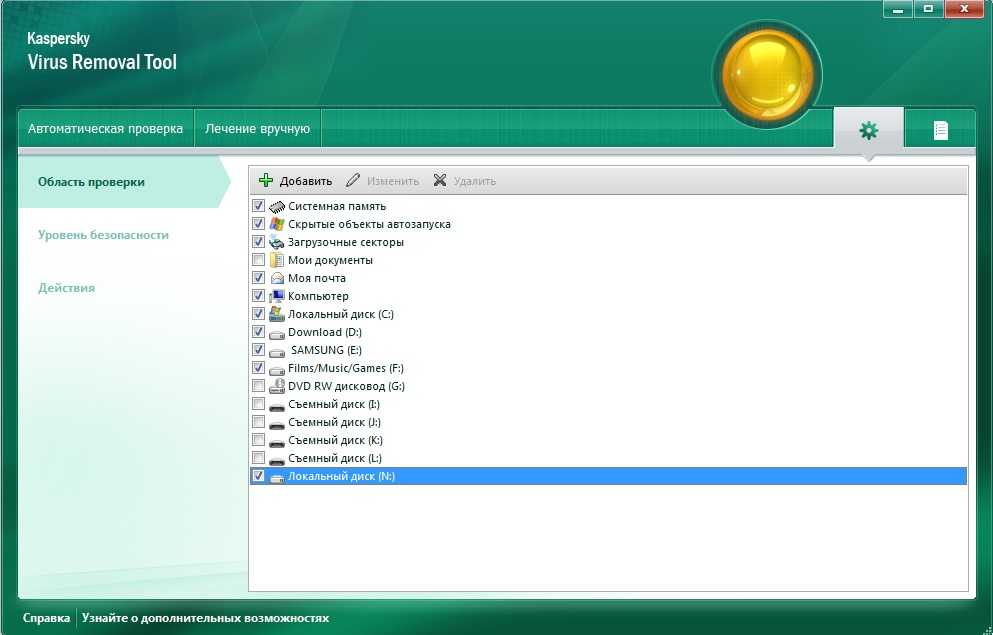 ..
..
Привет, как я могу вам помочь?
Скидка 20% на разовое обращение и годовую подписку
Оставить отзыв
Ответим на вопросы, связанные с качеством продукции и обслуживания.
Введите в поле своё ФИО
Ваше ФИО
Введите в поле отзыв
Оставьте отзыв о мастере…
Спасибо за ваш отзыв!
Стать агентом
Если ты оформлен как
юридическое лицо
или самозанятый
, скорее регистрируйся, мы ждем тебя в нашей команде!
Перейти к регистрации
Подпишитесь на новости
и получите памятку «50 способов
оптимизации ваших устройств»
Введите e-mail:
Введите e-mail
Нажимая на кнопку «Подтвердить», вы даете согласие на обработку персональных данных в целях исполнения договора.
Заказать звонок
Введите имя:
Введите имя
Введите телефон:
Введите телефон
+7
Спасибо!
Мы свяжемся с вами в течении 15-ти минут
Спасибо!
Ожидайте, пожалуйста, звонка в течение 15-ти минут
Как удалить вирусы с компьютера или ноутбука с Windows 10, 8 или 7
08окт.2020
Поделиться: Cкопировано
Удаление вирусов с ПК
Способы удаления вирусов с компьютера
Как удалить вирус с компьютера вручную
Что делать, если вы подцепили троян
Сканирование и удаление вирусов с ПК в Ланет ХЕЛП
Заражение ПК вирусами влечет за собой массу негативных последствий, начиная от риска потерять все файлы, сохраненные на устройстве, и заканчивая передачей контроля за вашим девайсом третьим лицам. В настоящее время подобных вредоносных программ существует огромное множество, и не всегда их наличие можно обнаружить сразу, так как действуют они по-разному.
Для пользователя, подозревающего наличие вирусов на своем компьютере, крайне важно точно убедиться в том, что вредоносные программы таки попали на ваше устройство. Прежде чем удалить вирусы с ПК, необходимо провести диагностику гаджета и выявить первые признаки их появления. Это может быть как замедленная работа программ, так и появление на экране всплывающих сообщений о повреждении файлов, а также автоматическое открытие новых вкладок в браузере с переходом на неизвестные вам сайты. Если вирусов на устройстве достаточно много, то это может спровоцировать и частые выключения или внезапные поломки ПК. В таком случае нужно оперативно переходить к этапу очистки компьютера.
Несмотря на то, что на сегодняшний день существует необъятное количество всевозможных вредоносных программ, способов борьбы с ними также достаточно немало. Для каждого типа вируса подходят разные методы очистки, но все же есть общие советы, которые помогут минимизировать потери от нежелательного заражения.
Перед тем как удалить вирус с компьютера, стоит совершить определенные действия:
- сделать резервные копии важных файлов на внешних устройствах или в облачном хранилище, так как всегда существует риск их безвозвратного удаления;
- проверить наличие антивирусного программного обеспечения или установить его;
- перезагрузить устройство в безопасном режиме, что позволит избежать подключения вирусов к программам при автозагрузке;
- запустить систему сканирования ПК на предмет поиска вирусных программ, которая позволит обнаружить их и в дальнейшем удалить.

В данном случае определением вирусов занимается специализированная утилита, которая также позволяет полностью удалить или изолировать их. Если же установить и использовать антивирусное ПО на устройстве невозможно, существуют также способы, как удалить вирус с ПК вручную.
Ручное удаление вредоносных программ может понадобиться в том случае, если доступ к антивирусу утерян, либо при повторном сканированнии постоянно появляется одно и то же нежелательное ПО. В таком случае вначале потребуется запустить устройство в безопасном режиме. Такой способ обезопасит вас от автоматического запуска некоторых программ с «присоединившимися» к ним вирусами.
Далее попробуйте запустить антивирус. Когда во время сканирования вновь появляется одна и та же вредоносная программа — значит, именно в ней и кроется причина неполадок. Если вам удастся ее удалить, то работоспособность компьютера будет восстановлена.
Существуют и такие типы вирусов, удалить которые можно исключительно вручную.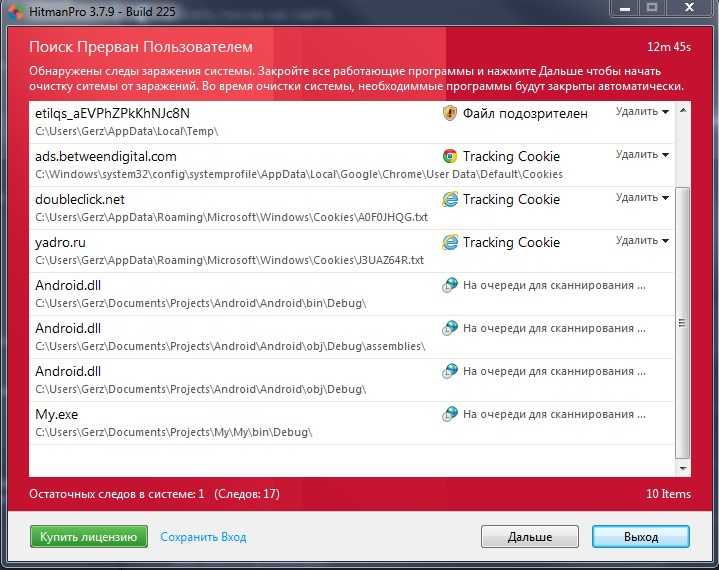 Но не стоит забывать, что прибегать к такому способу очистки устройства можно лишь в том случае, если вы хорошо знаете Windows и можете быть уверены, что по ошибке не удалите системно важные файлы и приложения. При обнаружении подозрительных объектов будьте предельно осторожны, а после их удаления не забудьте очистить корзину перед перезагрузкой компьютера.
Но не стоит забывать, что прибегать к такому способу очистки устройства можно лишь в том случае, если вы хорошо знаете Windows и можете быть уверены, что по ошибке не удалите системно важные файлы и приложения. При обнаружении подозрительных объектов будьте предельно осторожны, а после их удаления не забудьте очистить корзину перед перезагрузкой компьютера.
Трояны — особая категория вирусов, отличительной особенностью которых является их способность предоставлять хакеру полный доступ к компьютеру жертвы и всем данным, хранящимся на нем. Принцип работы троянцев схож с приложениями удаленного доступа. Некоторые их типы также могут сохранять и передавать хакеру сведения обо всех паролях, вводимых потенциальной жертвой. Появление трояна на устройстве может принести действительно серьезные неприятности, поэтому стоит помнить о правилах самообороны и защиты от таких вредителей.
Самый легкий способ — запуск антивирусных ПО, которые способны обнаружить и обезвредить зараженные файлы. Но, к сожалению, не всегда все может быть настолько просто. Чтобы самостоятельно удалить вирус троян с ПК, потребуются немалые знания и умения. Поэтому при отсутствии антивируса это лучше доверить профессионалу, чтобы не нанести своему компьютеру еще больший урон.
Но, к сожалению, не всегда все может быть настолько просто. Чтобы самостоятельно удалить вирус троян с ПК, потребуются немалые знания и умения. Поэтому при отсутствии антивируса это лучше доверить профессионалу, чтобы не нанести своему компьютеру еще больший урон.
Если вы столкнулись с заражением компьютера и боитесь потерять важные данные, хранящиеся на нем, лучше действовать незамедлительно, так как некоторые вирусы имеют обыкновение размножаться и распространяться по устройству с геометрической прогрессией.
Помочь в решении проблемы могут специалисты Ланет ХЕЛП— качественного сервиса по предоставлению компьютерных услуг. Вначале будет проведено сканирование ПК на вирусы, чтобы определить все возможные источники заражения, а в дальнейшем и очистка устройства от всех вредоносных программ. При обращении к мастерам сервиса вы можете быть полностью уверены, что все файлы и программы останутся в целости и сохранности, на что не всегда можно надеяться при самостоятельном спасении ПК.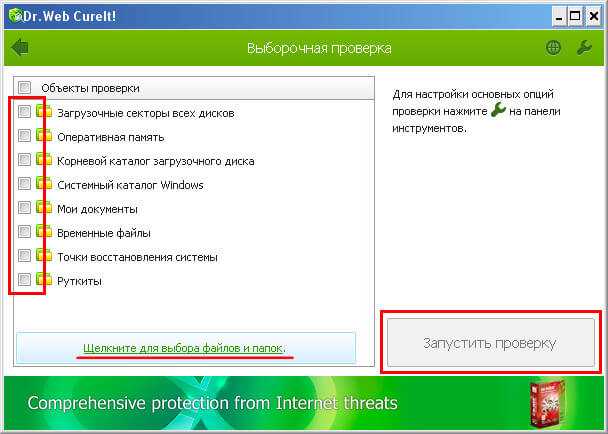 Кроме того, вам также будет установлено антивирусное ПО, чтобы в будущем гарантировать полную безопасность вашего компьютера и персональных данных.
Кроме того, вам также будет установлено антивирусное ПО, чтобы в будущем гарантировать полную безопасность вашего компьютера и персональных данных.
Как стереть компьютерный вирус
В этой статье вы узнаете о некоторых признаках того, что у вас может быть компьютерный вирус, и узнаете советы по их эффективному удалению. Хотя некоторые из этих вредоносных программ не более чем неприятны, многие другие могут эффективно украсть вашу самую личную, личную и конфиденциальную информацию. В этой статье вы узнаете о некоторых признаках того, что у вас может быть компьютерный вирус, и узнаете советы по их эффективному удалению.
Что такое компьютерный вирус?
Во-первых, компьютерные вирусы могут принимать разные формы. В общих чертах, эти вирусные программы представляют собой любой нежелательный фрагмент кода, предназначенный для вторжения и нарушения работы вашего компьютера. Но, подобно биологическому вирусу, компьютерные вирусы вторгаются, размножаются, а затем пытаются проникнуть в другие системы. Некоторые вирусы могут повлиять только на ваш интернет-браузер. Другие еще более вредны. Однако тип руткит-вируса проникает глубоко во внутренний контроль вашей системы. Троянские вирусы проникают на ваше устройство под видом программ, которые кажутся законными.
Некоторые вирусы могут повлиять только на ваш интернет-браузер. Другие еще более вредны. Однако тип руткит-вируса проникает глубоко во внутренний контроль вашей системы. Троянские вирусы проникают на ваше устройство под видом программ, которые кажутся законными.
Признаки вируса
Внезапное замедление может быть первым признаком того, что у вас есть вирус, и вы можете заметить, что программы, которые раньше загружались быстро, загружаются все дольше и дольше. Вы также можете получать несколько сообщений об ошибках, когда программы перестают отвечать на запросы. В этом случае вирус использует вычислительную мощность вашей собственной компьютерной системы, и, следовательно, у других программ возникают проблемы с запуском в то же время.
Некоторые вирусы и вредоносные программы поражают только определенные части вашей системы. Например, вы можете обнаружить, что домашняя страница вашего браузера изменилась без вашего ведома. У вас также могут возникнуть проблемы со входом на антивирусные и антивредоносные сайты, или если/когда вирус попадет в вашу почтовую программу, вы можете начать слышать от своих контактов о странных электронных письмах, приходящих с вашего компьютера.
Как вирус попадает на ваш компьютер?
Компьютерные вирусы существуют примерно столько же, сколько и персональные компьютеры, и вирусологи понимают, что человеческая ошибка всегда является самым простым способом установки вируса. Поэтому, хотя сильные антивирусные программы могут эффективно предотвращать большинство компьютерных угроз, они не могут помешать пользователю щелкнуть неправильную ссылку или установить скомпрометированное программное обеспечение в своей системе. Когда вы загружаете программы или данные с незнакомого сайта, помните, что вы также можете неосознанно принять вирусную программу в свою систему. Ссылки во вредоносных электронных письмах также могут запускать автоматическую загрузку.
Новые вирусы постоянно появляются в сети. Эксперты McAfee постоянно узнают о новых вредоносных программах, а затем разрабатывают решения. Однако, если вы не обновляете определения вирусов регулярно, вредоносная программа все равно может проникнуть через ваше защитное программное обеспечение.
Удаление компьютерного вируса
Удаление компьютерного вируса вручную — сложный процесс. Вирусы могут установить себя в нескольких различных частях вашей системы. Если вы не удалите программу полностью, она также может переустановиться при следующей перезагрузке системы. В некоторых случаях вирусы проделывают неприятные трюки, например, вторгаются в реестр системы Windows. Удаление неправильной строки в этой базе данных может привести к сбою всей системы. Самый простой способ удалить вирусы — использовать антивирусную программу, предназначенную для безопасной очистки вашей системы. Однако, если вирус уже находится на вашем компьютере, вам может потребоваться запустить эту программу в очень специфических условиях.
Удаление новых программ
Если вам повезет, вирус может находиться в недавно установленной программе. Как на Windows, так и на Mac вам потребуется удалить недавние приложения, а затем удалить новые расширения браузера.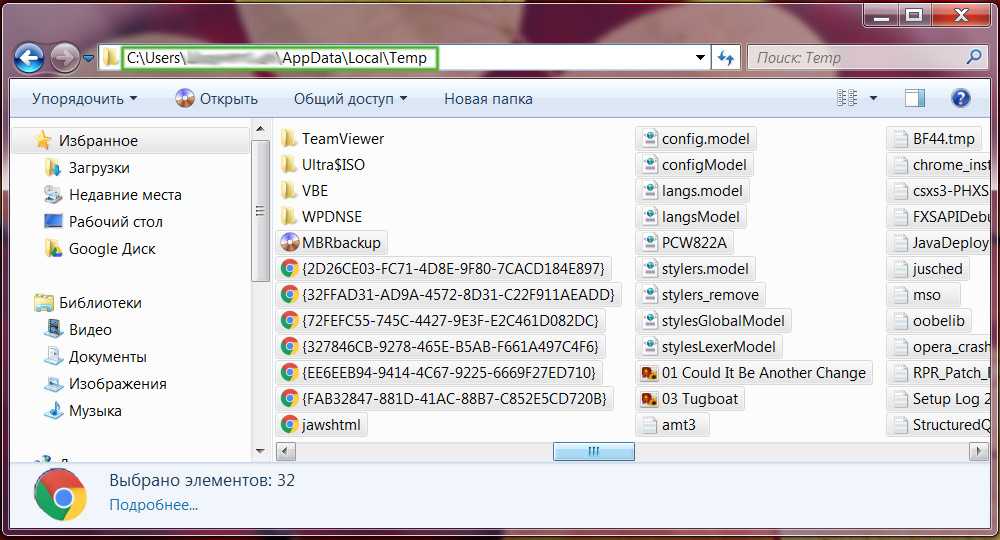 Если вы удалите эти программы и ваш компьютер быстро заработает без сбоев, вы можете вздохнуть с облегчением. Конечно, вы все равно должны запустить сканирование на вирусы, чтобы убедиться, что ваша система чиста. Вы также захотите перезагрузить компьютер, чтобы определить, переустанавливает ли вредоносная программа себя. Если вредоносные сообщения снова появляются из той же программы, это указывает на более глубокое заражение.
Если вы удалите эти программы и ваш компьютер быстро заработает без сбоев, вы можете вздохнуть с облегчением. Конечно, вы все равно должны запустить сканирование на вирусы, чтобы убедиться, что ваша система чиста. Вы также захотите перезагрузить компьютер, чтобы определить, переустанавливает ли вредоносная программа себя. Если вредоносные сообщения снова появляются из той же программы, это указывает на более глубокое заражение.
Удаление вируса с компьютера Windows
На компьютерах Windows процесс удаления вируса начинается с загрузки компьютера в безопасном режиме. В этом режиме ваш компьютер запускается с запущенными только основными программами. Это предотвращает запуск вирусной программы и блокирует антивирусное сканирование. В более старых версиях Windows вы можете получить доступ к этому режиму, нажав кнопку F8 во время процесса запуска.
В Windows 10 процесс открытия в безопасном режиме немного сложнее:
- Нажмите кнопку Windows и выберите «Настройки».

- Перейдите в раздел «Обновление и безопасность» и выберите «Восстановление».
- Выберите «Перезагрузить сейчас» в разделе «Расширенный запуск».
Ваша система перезагрузится, но появится новый экран параметров. - Выберите «Устранение неполадок».
- Перейдите в «Дополнительные параметры» и выберите «Параметры запуска».
- Выберите «Включить безопасный режим».
После перезагрузки системы в безопасном режиме вы сможете запустить антивирусную проверку по запросу. Поскольку количество вирусов постоянно увеличивается, вам может оказаться полезным запустить несколько разных программ сканирования, чтобы поймать новый вирус. Важно использовать антивирусные программы от надежных производителей, чтобы не усугубить проблему.
Вы также должны следовать следующим передовым методам:
• Сделайте резервную копию важных данных
• Очистите временные файлы и кэшированное содержимое
• Удалите все/все приложения, которые больше не используются
• Обновите ОС и оставшиеся приложения
• Проверьте запускаемые приложения, отключить ненужные приложения
• Запустить MMC (см. выше)
выше)
• Запустить полную проверку системы
Удаление вируса с Mac
Для компьютеров Mac вход в безопасный режим — еще более простой процесс.
Все, что вам нужно сделать, это удерживать кнопку Shift, пока система загружается. Если вы сделали это правильно, вы увидите сообщение «Безопасная загрузка» (содержимое поддержки Apple HT201262) в окне входа в систему. Оттуда вы будете запускать программы удаления вирусов и очищать систему. Как для компьютеров с Windows, так и для компьютеров Mac вам потребуется запустить сканирование на вирусы несколько раз, чтобы убедиться, что система чиста.
Обратитесь за помощью к специалисту
Если вы прошли этот процесс, но по-прежнему боретесь с вирусом, возможно, вам придется вызвать специалиста для очистки компьютера. Например, с помощью McAfee Virus Removal Service эксперт по безопасности может удалить стойкие вирусы с вашего компьютера с помощью удаленного подключения.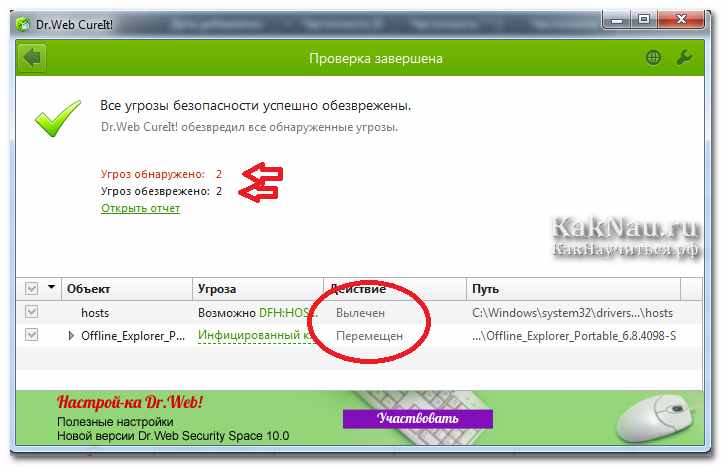
Как избежать компьютерных вирусов
Самый простой способ удалить компьютерные вирусы из своей жизни — это в первую очередь избегать их.
Крайне важно обеспечить безопасность вашей системы, следуя рекомендациям по безопасности:
• Сохраняйте резервные копии ваших данных
• Очищайте временные файлы и кэшированное содержимое
• Удаляйте приложения, которые больше не используются
• Обновляйте ОС и оставшиеся приложения
• Проверить запускаемые приложения, отключить ненужные приложения
• Проверить статус подписки безопасности
• Убедитесь, что программное обеспечение безопасности обновлено.
• Используйте надежные источники: не загружайте программное обеспечение из неизвестного источника. Не запускайте нежелательные программы.
И всегда безопасно пользуйтесь этими советами:
• Используйте расширение браузера WebAdvisor.
• Используйте программное обеспечение VPN при использовании ненадежных сетей.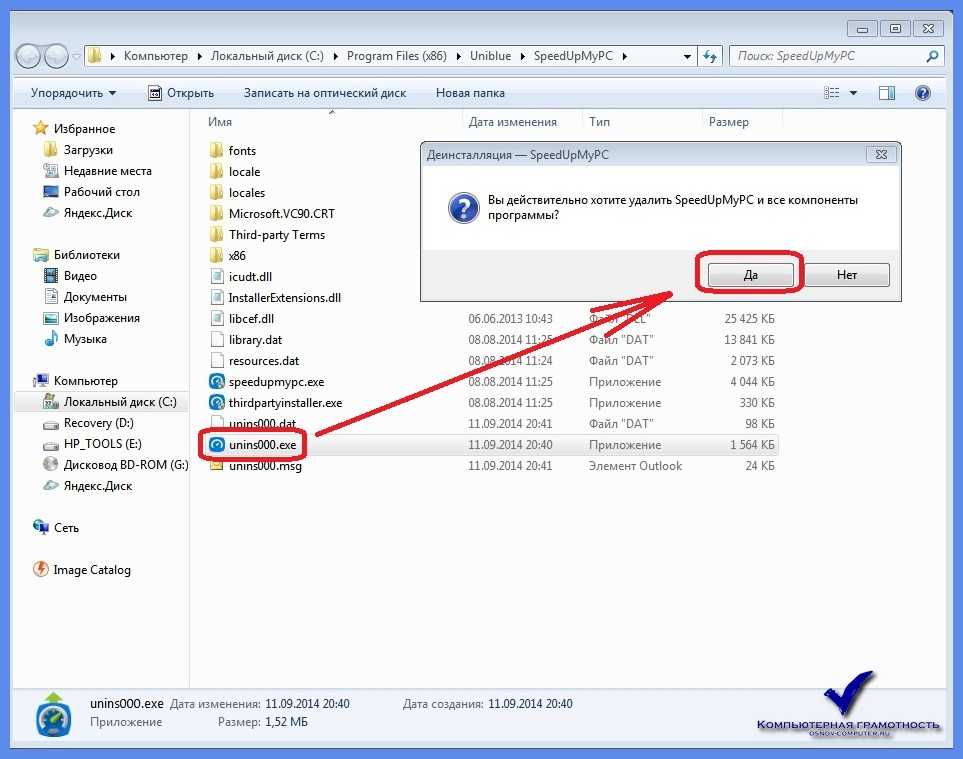
• Используйте диспетчер паролей.
• Не используйте одни и те же имена пользователей и пароли для веб-страниц, особенно финансовых или торговых сайтов.
• Настройте облачные учетные записи, используя адреса электронной почты, которые предлагают поддержку восстановления учетной записи, учетные записи от интернет-провайдеров или платные услуги.
• С Apple вы можете запросить помощь в восстановлении учетной записи (учетные записи Gmail или Yahoo не могут быть восстановлены, поскольку они не могут подтвердить право собственности).
Оставайтесь под защитой
Профессиональное программное обеспечение для обеспечения безопасности — это всегда разумное долгосрочное вложение в вашу компьютерную систему. Вы можете защитить свои данные и личность, сохраняя при этом производительность системы. С правильной программой, работающей в фоновом режиме, ваша система будет готова справиться с любыми угрозами в вашем цифровом мире.
Попробуйте McAfee Total Protection
Присоединяйтесь к более чем 600 миллионам пользователей, которые полагаются на McAfee Total Protection, чтобы оставаться в безопасности в Интернете.
Мы здесь, чтобы сделать жизнь в Интернете безопасной и приятной для всех.
Как избавиться от компьютерного вируса на ПК и Mac
Как удалить вирус с ПК
Если у вас есть вирус или другое вредоносное ПО, следующие шаги помогут вам избавиться от вируса немедленно и отремонтируй свою машину.
1. Загрузите антивирусное программное обеспечение
Существует два основных типа антивирусного программного обеспечения, которые могут обнаруживать и удалять компьютерные вирусы и вредоносные программы: в режиме реального времени и по запросу. Сканер вредоносных программ в режиме реального времени сканирует на наличие вирусов в фоновом режиме, пока вы используете компьютер. Сканер по запросу, такой как Microsoft Defender, необходимо включать каждый раз, когда вы хотите проверить наличие вредоносных программ.
Для полной защиты от вирусов и вредоносных программ, особенно от новых и возникающих угроз, установите программное обеспечение для сканирования и удаления вредоносных программ в режиме реального времени, такое как AVG AntiVirus FREE, которое обеспечивает более надежную защиту, чем стандартные инструменты, которые вы получаете от производителей ПК.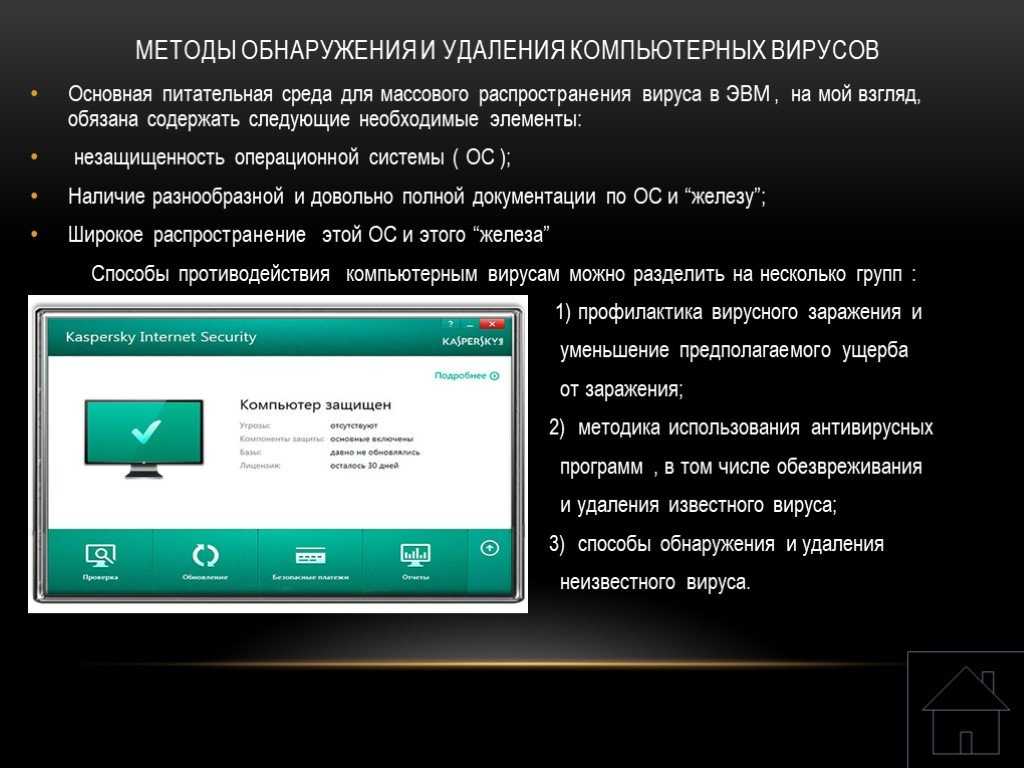
Получите это за
андроид,
iOS,
Мак
Получите это за
iOS,
андроид,
ПК
Установите бесплатный антивирус AVG
Получите это за
ПК,
Мак,
iOS
Установите бесплатную программу AVG Mobile Security
Получите это за
Мак,
ПК ,
Андроид
2.
 Запустите проверку на наличие вирусов
Запустите проверку на наличие вирусов
После установки антивируса вам необходимо проверить компьютер на наличие вредоносных программ, запустив полную проверку на наличие вирусов. Комплексный сканер, такой как AVG, будет искать на вашем компьютере любой вредоносный код, скрывающийся в Windows. Просто откройте антивирусное приложение и выберите Scan или Smart Scan .
3. Удалите зараженные файлы или поместите их в карантин
После сканирования компьютера антивирусное программное обеспечение сообщит вам об обнаружении вредоносных программ. Следуйте инструкциям, чтобы удалить вирус или поместить зараженные файлы в карантин.
AVG AntiVirus FREE легко удаляет вирусы и предотвращает заражение вредоносным ПО в будущем.
4. Перезагрузите компьютер
После удаления зараженных файлов перезагрузите компьютер, и заражение вредоносным ПО исчезнет.
Дополнительные параметры удаления вирусов
Если описанные выше шаги не помогли избавиться от инфекции, вам необходимо более тщательно сканировать компьютер на предмет наличия вредоносного ПО, например троянского или рекламного ПО, засевшего глубоко в вашей системе.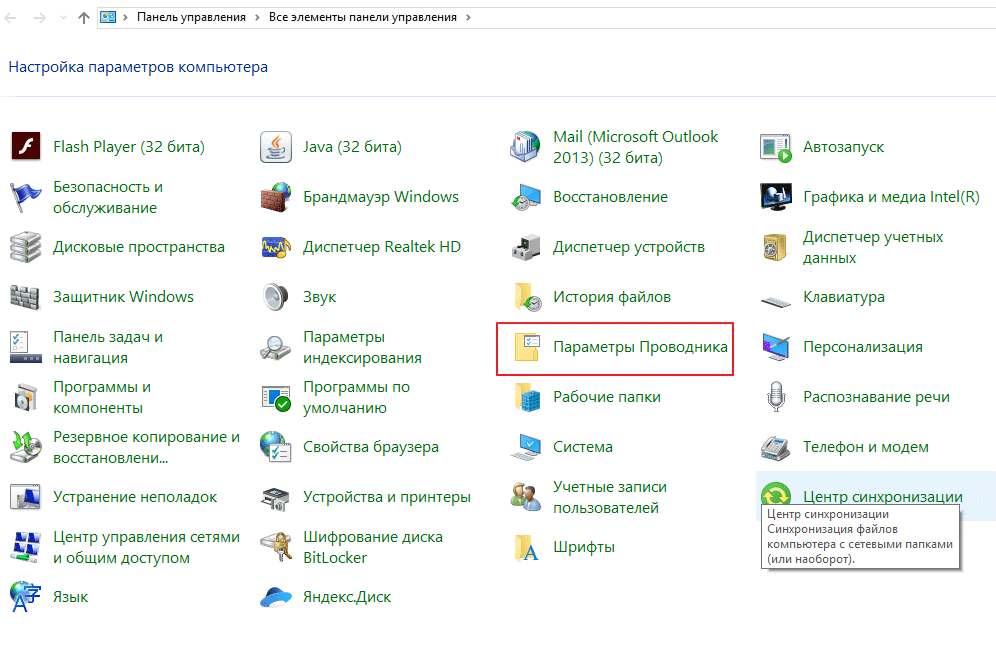
Вход в безопасный режим
Во-первых, перезагрузите компьютер в безопасном режиме, который представляет собой базовые параметры запуска Windows, в которых запущены только необходимые файлы, программы и драйверы.
Чтобы войти в безопасный режим в Windows 10, удерживайте нажатой клавишу Shift и выберите Power > Restart . После перезагрузки компьютера выберите Устранение неполадок > Дополнительные параметры > Параметры запуска > Включить безопасный режим .
Удалить временные файлы
Затем сотрите временные файлы, чтобы удалить недавно загруженные вредоносные приложения или программы, которые могут вызывать заражение вредоносным ПО.
Вот как удалить временные файлы в Windows 10, пока вы находитесь в безопасном режиме.
Начните вводить Очистка диска в поле поиска на панели задач Windows и выберите его, когда оно появится.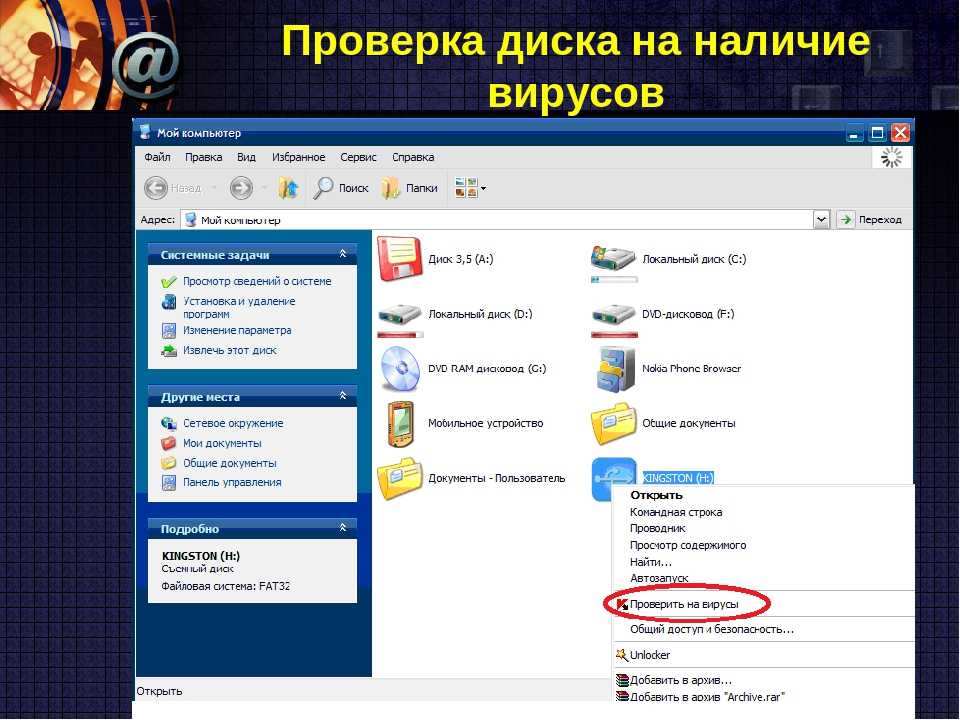 Затем прокрутите список файлов для удаления и установите флажок рядом с Temporary files . Затем нажмите ОК .
Затем прокрутите список файлов для удаления и установите флажок рядом с Temporary files . Затем нажмите ОК .
Удаление временных файлов избавит вас от всех вредоносных программ, которые недавно проникли в вашу систему, а также поможет вам ускорить работу вашего компьютера.
Запланировать сканирование при загрузке
Если вы не можете избавиться от вируса после удаления временных файлов, возможно, вредоносная программа запрограммирована на запуск при загрузке компьютера. В этом случае вам необходимо запустить сканирование на вирусы во время загрузки.
Сканирование при загрузке — это расширенная антивирусная функция, предназначенная для устранения вредоносных программ системного уровня до загрузки операционной системы и других программ.
Чтобы запустить сканирование при загрузке , откройте антивирусное приложение и на вкладке сканирования или в настройках вы увидите вариант сканирования при загрузке.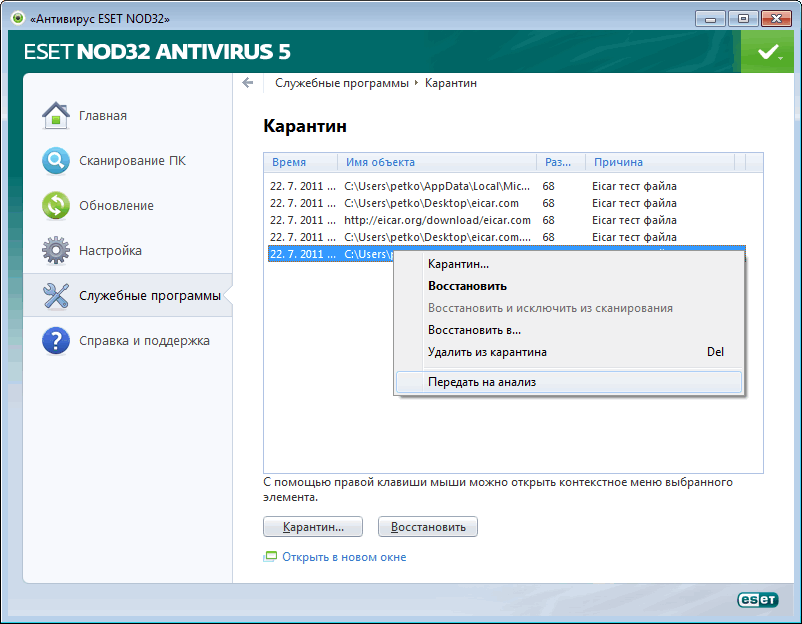 Вы также должны увидеть варианты того, что делать с любыми зараженными файлами, обнаруженными во время сканирования: исправить, поместить в карантин или удалить. Выберите предпочтительный параметр.
Вы также должны увидеть варианты того, что делать с любыми зараженными файлами, обнаруженными во время сканирования: исправить, поместить в карантин или удалить. Выберите предпочтительный параметр.
После того, как вы настроили сканирование при загрузке, при следующей перезагрузке компьютера ваш антивирус автоматически просканирует компьютер на наличие любых угроз. Обратите внимание, что сканирование во время загрузки может занять некоторое время, поэтому ваш следующий перезапуск, вероятно, займет больше времени, чем обычно.
Как удалить вирус с Mac
Если на вашем Mac есть вредоносное ПО, вам нужно избавиться от него немедленно. Эти шаги помогут вам удалить вредоносное ПО на Macbook, iMac, Mac mini или любом другом компьютере Apple, работающем под управлением операционной системы macOS (ранее известной как OS X).
Чтобы узнать больше об угрозах для Mac, ознакомьтесь с нашим подробным руководством по безопасности Mac. В противном случае, если вы заметили подозрительную активность, вот как избавиться от вредоносных программ на вашем Mac:
1.
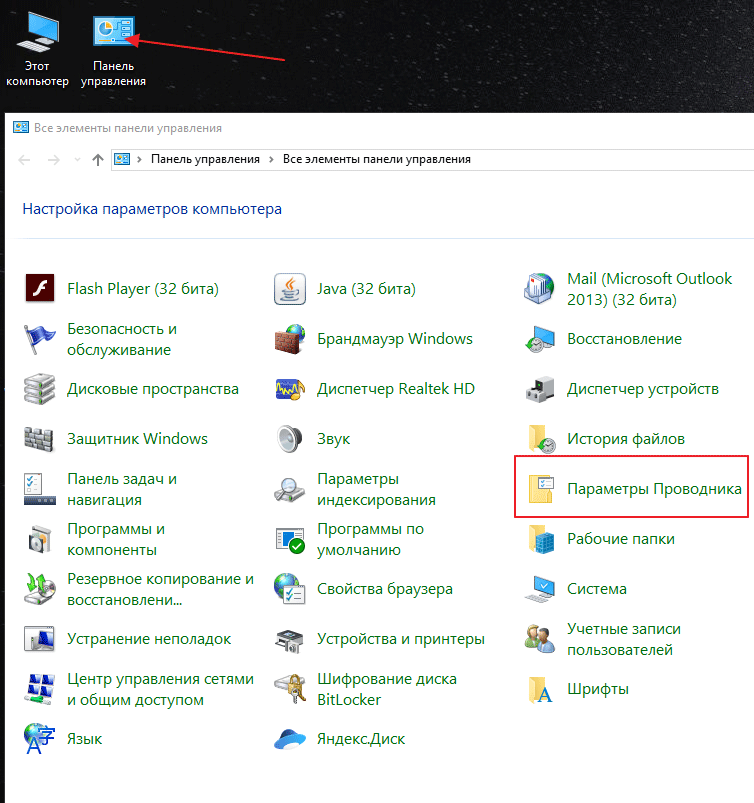 Установите последнее обновление 9 для macOS.0007
Установите последнее обновление 9 для macOS.0007
Обновленное программное обеспечение часто содержит исправления, закрывающие уязвимости в безопасности предыдущих версий. Последняя версия macOS будет иметь самые современные средства защиты от вредоносных программ.
Чтобы обновить macOS, нажмите значок Apple в левом верхнем углу экрана, выберите Об этом Mac , а затем нажмите Обновление ПО . Если доступна обновленная версия macOS, выполните действия по ее установке. После завершения установки перезагрузите компьютер, и это может решить проблему с вредоносным ПО.
2. Используйте специализированный антивирус для Mac
Лучший способ убедиться, что все вредоносные программы обнаружены и удалены, — использовать антивирусное программное обеспечение для сканирования вашего Macbook на наличие вирусов и вредоносных программ. Приложение для защиты от вредоносных программ будет обнаруживать и устранять вредоносные программы в macOS, OS X и других версиях операционной системы Apple. Вот как удалить вредоносное ПО для Mac с помощью специализированного сканера вирусов для Mac.
Вот как удалить вредоносное ПО для Mac с помощью специализированного сканера вирусов для Mac.
Для начала загрузите AVG AntiVirus FREE для Mac.
Получите это за
ПК,
андроид,
iOS
Получите это за
iOS,
андроид,
ПК
Получите это за
андроид,
ПК,
iOS
Получите это за
iOS,
ПК ,
Андроид
После завершения загрузки щелкните установочный файл, чтобы установить его. Затем откройте приложение и запустите сканирование Mac .
Затем откройте приложение и запустите сканирование Mac .
Если обнаружено вредоносное ПО, следуйте инструкциям на экране, чтобы удалить вредоносное ПО для Mac.
И все. Проблема с вредоносными программами для вашего Mac решена, а непрерывная защита AVG AntiVirus FREE от новых и возникающих угроз обеспечит защиту вашего компьютера от вирусов и вредоносных программ в будущем.
3. Удалите подозрительные приложения
Если у вас установлена последняя версия ОС и вы используете специальный антивирус, но проблема с вредоносными программами не устранена, вам следует более внимательно изучить определенные приложения и программы.
Если заражение вирусом началось примерно в то же время, когда вы загрузили новое программное обеспечение, причиной проблемы может быть это новое программное обеспечение. Хотя Apple App Store проверяет приложения, вредоносное ПО может проникнуть внутрь. И если вы загружали что-либо непосредственно с веб-сайта разработчика, оно также может содержать вредоносное ПО.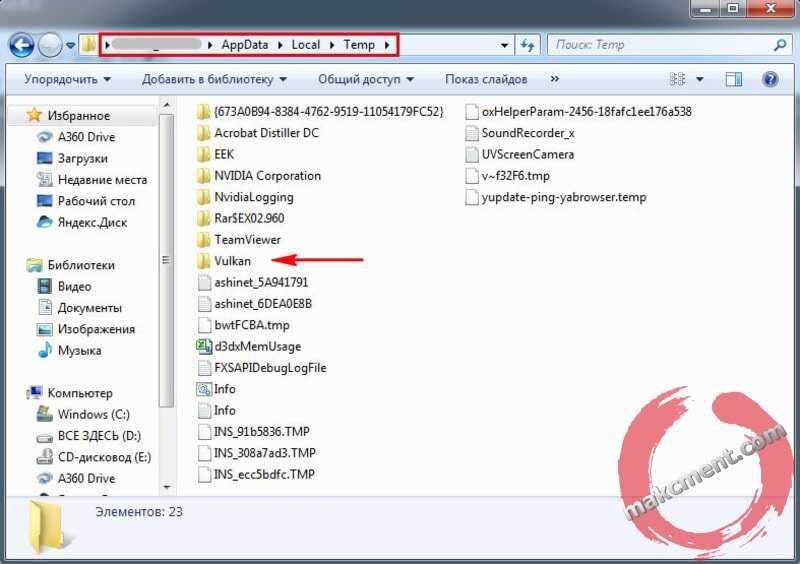
Вот как избавиться от подозрительных приложений на вашем Mac, чтобы исключить заражение вредоносным ПО.
Откройте Finder > Приложения и найдите подозрительные приложения (приложения со странными именами или программы, которые вы не помните, загружали сами). Щелкните правой кнопкой мыши подозрительное приложение и выберите «Переместить в корзину ».
Теперь нажмите Go в верхнем навигационном меню и выберите Go to Folder . Найдите папку, связанную с приложением, которое вы только что удалили, и перетащите ее на Корзина .
Наконец, щелкните правой кнопкой мыши корзину и выберите Очистить корзину , чтобы убедиться, что подозрительный файл полностью удален с вашего компьютера.
4. Удаление вредоносных расширений браузера
Расширения браузера являются распространенным переносчиком вредоносных программ.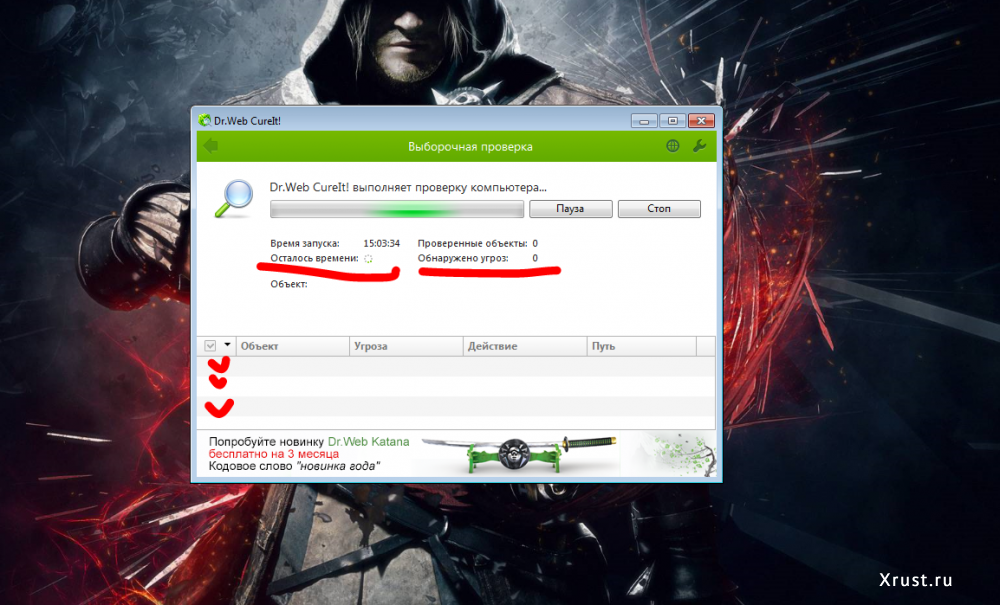 Если настройки вашего веб-браузера изменились и вы видите такие вещи, как другая домашняя страница, новые панели инструментов или тонны рекламы, у вас может быть угонщик браузера или заражение рекламным ПО. Удаление этих нежелательных расширений браузера может помочь избавиться от заражения вредоносным ПО.
Если настройки вашего веб-браузера изменились и вы видите такие вещи, как другая домашняя страница, новые панели инструментов или тонны рекламы, у вас может быть угонщик браузера или заражение рекламным ПО. Удаление этих нежелательных расширений браузера может помочь избавиться от заражения вредоносным ПО.
Удаление расширений браузера из Safari
Чтобы избавиться от вредоносных программ в расширениях браузера Safari, откройте меню Safari и выберите Настройки .
Выберите Расширения в верхней панели навигации и найдите все расширения браузера, которые вы не помните, устанавливали.
Выберите расширения, которые вам не нужны и которые могут быть вредоносными, и нажмите Удалить .
Также ознакомьтесь с нашим руководством по управлению настройками всплывающих окон Safari, которое поможет вам свести к минимуму риск непреднамеренного получения вредоносного ПО из опасной рекламы или всплывающего окна.
Удаление расширений браузера из Google Chrome
Если вы используете Google Chrome на своем Mac, вот как удалить расширения браузера в Chrome, если они скрывают вредоносное ПО.
Откройте Chrome и нажмите три вертикальные точки в правом верхнем углу окна браузера. Выберите Дополнительные инструменты > Расширения .
Выберите любые расширения, которые могут содержать вредоносное ПО или которые вам не нужны, и нажмите Удалить .
Чтобы полностью избежать вредоносных расширений браузера, используйте браузер со встроенными функциями безопасности и конфиденциальности, которые автоматически блокируют вредоносные расширения.
Что такое компьютерный вирус?
Компьютерный вирус — это тип вредоносного программного обеспечения, которое заражает компьютер и использует его ресурсы для саморепликации и распространения. Компьютерные вирусы внедряют свой собственный код в программы или файлы и могут выполнять различные вредоносные действия, включая повреждение или стирание файлов и кражу конфиденциальных данных.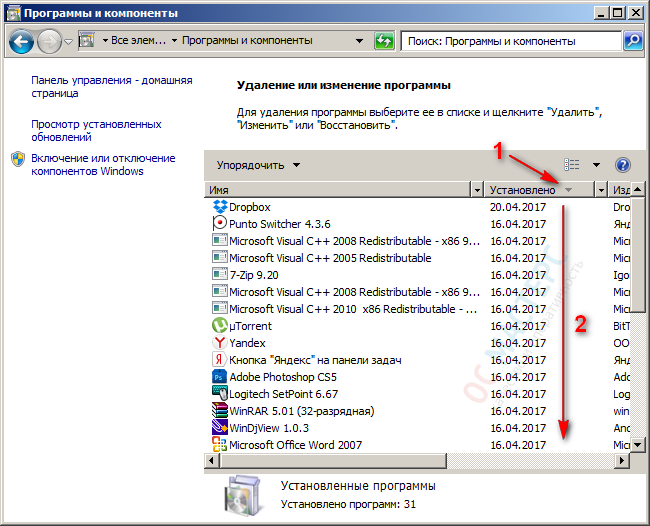
Как распространяются компьютерные вирусы?
Компьютерные вирусы распространяются путем саморепликации. Оказавшись внутри вашего компьютера, они создают копии самих себя и распространяются через зараженные вложения электронной почты, отравленные макросы или вредоносные ссылки. Вирус может рассылаться по электронной почте всем вашим контактам, которые затем невольно отправляют его всем своим контактам, а затем контактам своих контактов, вызывая экспоненциальное распространение.
Электронная почта — один из самых популярных способов доставки вредоносных программ, поэтому безопасность электронной почты имеет решающее значение. Вирусы и другие вредоносные программы также могут распространяться через обмен файлами и пакеты программного обеспечения. Когда вы загружаете приложение из ненадежного источника за пределами Apple App Store или Google Play, оно может поставляться с вредоносным программным обеспечением или вирусами.
Вредоносное ПО также распространяется через уязвимости в устаревшем программном обеспечении.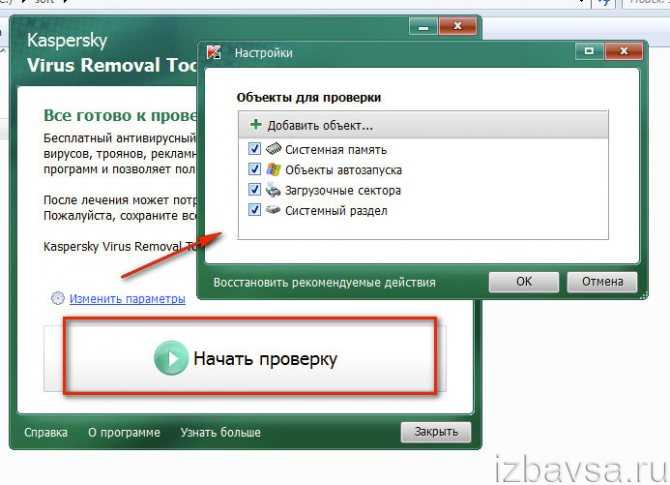 Многие обновления программного обеспечения выпускаются для закрытия дыр в безопасности. Если вы не обновляете свое программное обеспечение регулярно, опасные хакеры могут использовать уязвимости в старом программном обеспечении, чтобы получить доступ к системе и распространить вредоносное ПО.
Многие обновления программного обеспечения выпускаются для закрытия дыр в безопасности. Если вы не обновляете свое программное обеспечение регулярно, опасные хакеры могут использовать уязвимости в старом программном обеспечении, чтобы получить доступ к системе и распространить вредоносное ПО.
Как узнать, есть ли на вашем компьютере вирус
Чтобы узнать, есть ли на вашем компьютере вирус или другое вредоносное ПО, найдите ненормальное поведение, подозрительные файлы или загрузки, а также следующие признаки вирусной инфекции :
Очень медленный компьютер
Незнакомые программы или приложения
Различные настройки, которые вы не меняли
Поврежденные или стертые файлы
Звук вашего жесткого диска в постоянном действии
Непрестанно громкий компьютерный вентилятор
Перегрев компьютера
Частые сбои, зависания или другое необычное поведение
Любой из этих симптомов может быть вызван вирусом или другим типом вредоносного ПО, например шпионским ПО или критомайнером. Если вы испытываете два или три из них одновременно, это явный признак того, что у вас есть вирус или, возможно, ваш компьютер даже был взломан.
Если вы испытываете два или три из них одновременно, это явный признак того, что у вас есть вирус или, возможно, ваш компьютер даже был взломан.
Как избежать вирусов и вредоносного ПО в будущем
Предотвратить вредоносное ПО всегда проще, чем удалить его. Вот несколько быстрых и простых способов избежать загрузки вредоносных программ:
Установка последних обновлений программного обеспечения
Обновления программного обеспечения включают исправления безопасности. Регулярно обновляйте свое программное обеспечение, чтобы оставаться защищенным от новейших штаммов вирусов и вредоносных программ.Установите антивирусную программу
Использование антивирусного приложения защитит вас от вредоносных программ и вирусов до того, как они заразят ваш компьютер. Лучшее антивирусное программное обеспечение также включает защиту от вредоносных веб-сайтов, фишинга, небезопасных загрузок и многого другого.
Регулярно выполняйте резервное копирование данных
Многие штаммы вредоносных программ, особенно программы-вымогатели, могут поставить под угрозу ваши данные. Если у вас есть резервная копия всех ваших данных, вы сможете восстановить заводские настройки компьютера, ничего не потеряв. Узнайте больше из нашего полного руководства по программам-вымогателям для Mac.Остерегайтесь всплывающих окон
Не нажимайте на всплывающие сообщения, особенно те, в которых утверждается, что обнаружена проблема с вашим компьютером. Всплывающие окна, предназначенные для того, чтобы напугать вас и заставить загрузить небезопасные приложения для обеспечения безопасности, часто являются просто замаскированным вредоносным ПО.Остерегайтесь странных электронных писем
Применяйте безопасные методы работы с электронной почтой и не открывайте электронные письма с неизвестных или ненадежных адресов. Если вам случится открыть его, не нажимайте ни на какие ссылки и не открывайте никакие вложения.
Если вам случится открыть его, не нажимайте ни на какие ссылки и не открывайте никакие вложения.Используйте мощное антивирусное программное обеспечение
Мощный антивирус — ваша лучшая защита в борьбе с онлайн-угрозами. AVG AntiVirus FREE оснащен мощной встроенной технологией для блокировки опасных загрузок и вредоносных веб-сайтов. А благодаря круглосуточному мониторингу программного обеспечения вы будете защищены от любых подозрительных действий.
Получите это за
андроид,
iOS,
Мак
Получите это за
iOS,
андроид,
ПК
Установите бесплатный антивирус AVG
Получите это за
ПК,
Мак,
iOS
Установите бесплатную программу AVG Mobile Security
Получите это за
Мак,
ПК ,
Андроид
Как избежать вредоносных программ для Mac
Число вредоносных программ для Mac растет, но некоторые пользователи Mac по-прежнему слишком легкомысленно относятся к своей онлайн-безопасности. Итак, вот несколько советов, как избежать вирусов и вредоносных программ для Mac.
Итак, вот несколько советов, как избежать вирусов и вредоносных программ для Mac.
Остерегайтесь поддельных антивирусных приложений для Mac.
Некоторые вредоносные программы для Mac выдают себя за антивирусные приложения, поражая ваш компьютер пугающими сообщениями о проблеме с вашим Mac и предлагая вам запустить проверку на наличие вирусов.Если вы нажмете, вместо этого вы действительно загрузите вредоносное ПО. Этот тип вредоносного ПО может называться MacDefender, MacProtector, MacSecurity или чем-то подобным.
Не ведитесь на это сообщение. Если вы загружаете что-то вредоносное с веб-сайта, закройте браузер, перейдите в папку «Загрузки» и перетащите оттуда все элементы в корзину. Затем очистите корзину. И не заходите на сайт снова, потому что возможно, он был взломан.
Выйти из зараженного приложения.
Если вы считаете, что на вашем Mac уже установлено вредоносное ПО — особенно если вы видите всплывающие сообщения с запросом данных вашего Apple ID или кредитной карты — закройте приложение или закройте программу, которая, по вашему мнению, может быть заражена.
Откройте Мониторинг активности и найдите приложение, о котором идет речь, или найдите вредоносное ПО в списке названий выше. Когда вы определили вредоносное ПО, нажмите кнопку Quit Process , а затем закройте Монитор активности. Наконец, перейдите в папку «Приложения», перетащите ненужное программное обеспечение в корзину и очистите корзину.
Обновляйте все свое программное обеспечение и приложения.
Убедитесь, что на вашем Mac установлена последняя версия операционной системы и что вы установили все обновления непосредственно из Apple.Используйте специализированное антивирусное программное обеспечение для Mac.
Как и в случае с ПК, рекомендуется оснастить Mac надежной защитой от вредоносных программ. AVG AntiVirus для Mac — это бесплатный комплексный инструмент кибербезопасности с защитой от вредоносных программ и других угроз безопасности в режиме реального времени. И оно автоматически обновляется, чтобы защитить ваш Mac от новейших онлайн-угроз.
И оно автоматически обновляется, чтобы защитить ваш Mac от новейших онлайн-угроз.
Получите это за
ПК,
андроид,
iOS
Получите это за
iOS,
андроид,
ПК
Получите это за
андроид,
ПК,
iOS
Получите это за
iOS,
ПК ,
Андроид
Нельзя ли просто использовать Защитник Windows?
Пользователи ПК могут задаться вопросом, могут ли они просто использовать Защитник Windows, встроенную антивирусную программу Microsoft, чтобы остановить вредоносное ПО.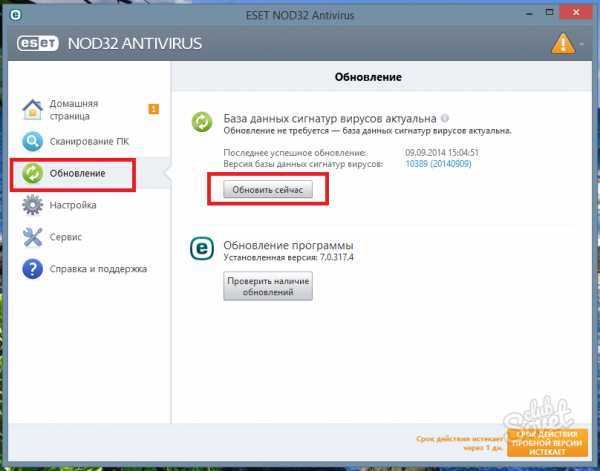 Несмотря на то, что в последние годы Защитник Windows улучшился, он не предлагает такой защиты, как специализированные антивирусные программы.
Несмотря на то, что в последние годы Защитник Windows улучшился, он не предлагает такой защиты, как специализированные антивирусные программы.
Защитник Windows, который теперь называется Microsoft Defender, имеет хорошие показатели защиты от вредоносных программ в независимых тестах, но иногда у него возникают проблемы с обнаружением вредоносных программ. В тесте AV-Comparatives 2021 года уровень обнаружения вирусов Защитником Windows был намного ниже, чем у большинства сторонних решений для обеспечения безопасности.
Защитнику также не хватает адекватной защиты от фишинговых атак, угроз Wi-Fi и небезопасных веб-сайтов (если вы не используете Microsoft Edge). Кроме того, собственные обновления Windows имеют историю появления ошибок, которые ограничивают возможности защиты Защитника.
Если на вашем компьютере не установлено специальное антивирусное программное обеспечение, Защитник Windows обеспечит некоторую защиту вашего компьютера. Но для защиты от новейших, самых передовых угроз, таких как атаки нулевого дня, мы рекомендуем AVG AntiVirus FREE, комплексный пакет безопасности, который получил более высокие оценки в тестах AV Comparatives и предоставляет более продвинутые функции.
Безопасны ли другие мои устройства?
Любое подключенное устройство уязвимо для вредоносных программ. В то время как традиционный компьютерный вирус вряд ли распространится на мобильные устройства, телефоны и планшеты Android уязвимы для мобильных шпионских программ, программ-вымогателей Android и других приемов взлома телефонов.
Устройства iOS немного более устойчивы к вредоносным программам, чем устройства Android. В основном это связано с защитой Apple, такой как песочница приложений и обновления безопасности на всех устройствах, но ваш iPhone не застрахован от угроз. Фишинг, небезопасные сети Wi-Fi и кража личных данных могут досаждать пользователям iOS. Чтобы узнать больше, ознакомьтесь с нашим руководством по лучшим приложениям безопасности для вашего iPhone.
Если ваш телефон ведет себя странно и вы считаете, что это инфекция, узнайте, как удалить вирус и вредоносное ПО с вашего телефона, или получите приложение, которое сделает это за вас:
- Антивирус Android
- Антивирус для iPhone
Избавьтесь от вирусов и вредоносного ПО простым способом
Если вы хотите узнать, как удалить вирус с ПК или избавиться от вредоносного ПО на Mac, самый простой способ — использовать надежную антивирусную программу от известного разработчика.

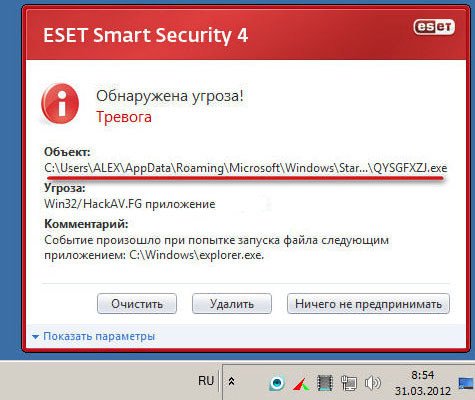

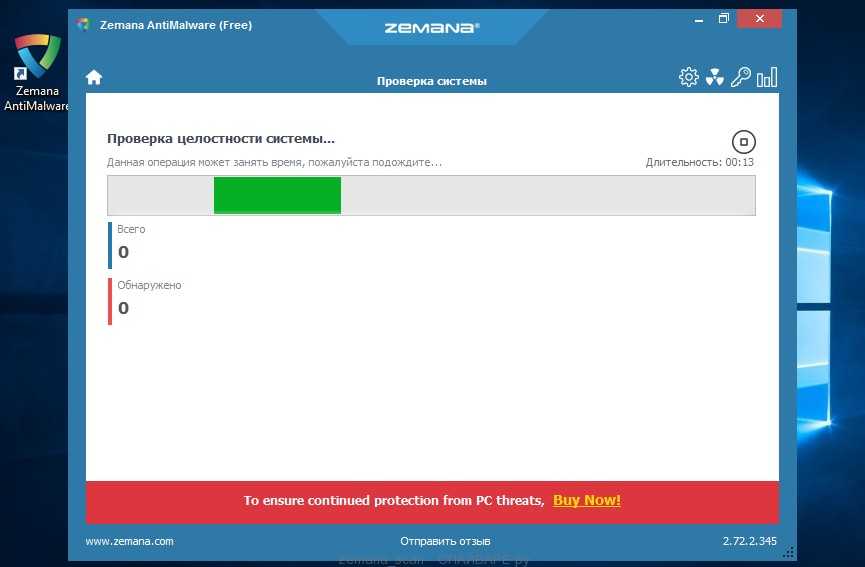


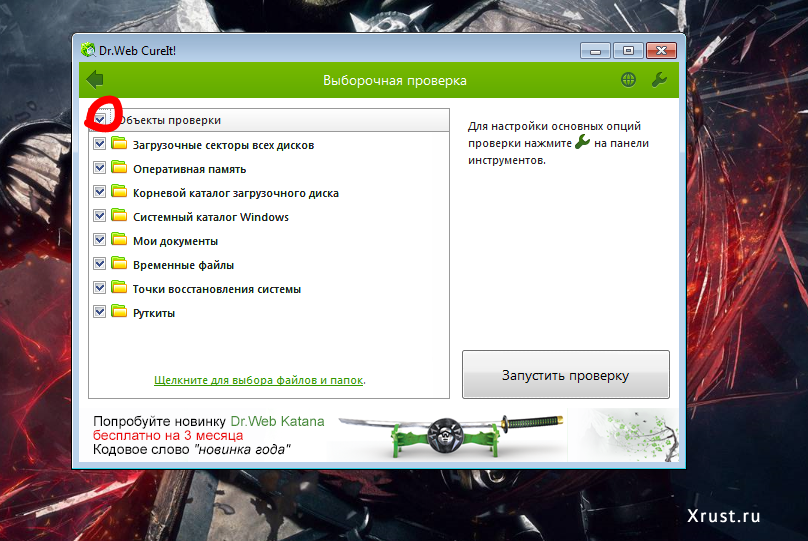
 Если вам случится открыть его, не нажимайте ни на какие ссылки и не открывайте никакие вложения.
Если вам случится открыть его, не нажимайте ни на какие ссылки и не открывайте никакие вложения.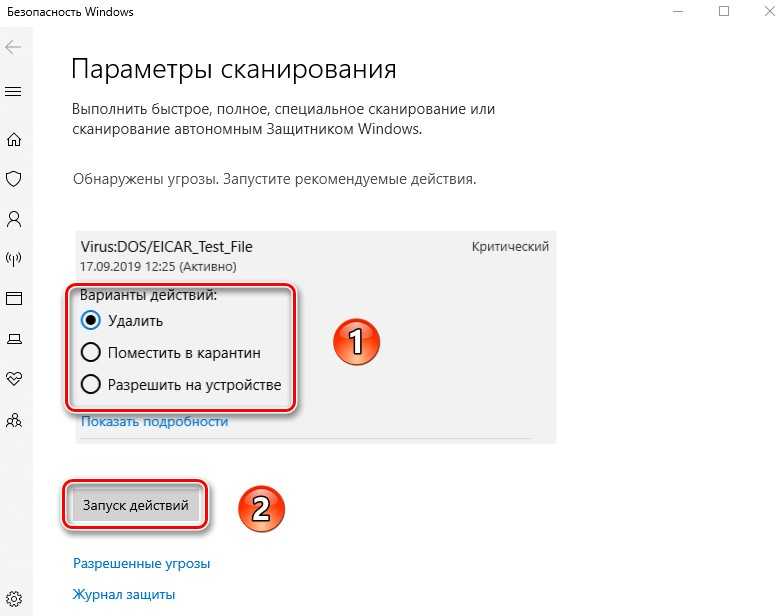
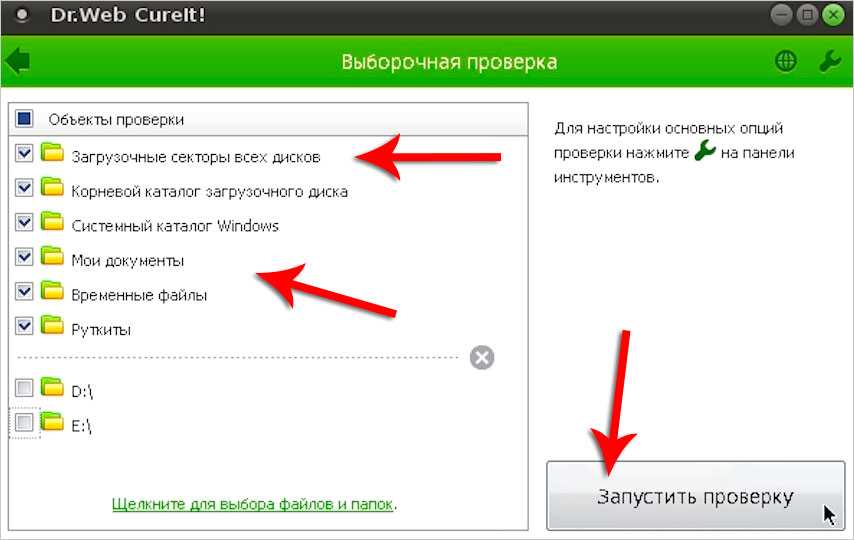 И оно автоматически обновляется, чтобы защитить ваш Mac от новейших онлайн-угроз.
И оно автоматически обновляется, чтобы защитить ваш Mac от новейших онлайн-угроз.